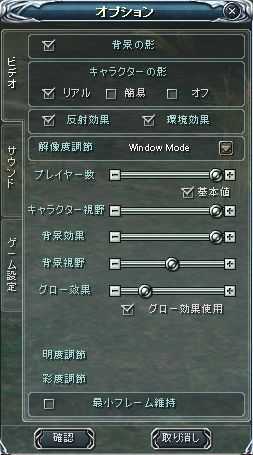動くけどラグい!
■ゲームは動作するけどラグい!
「オンラインゲーム自体は動作するけどラグい!」という時の対応策はいくつかあります。具体的には「パソコン自体の設定を最適化して、パソコンへの負担を減らすこと」と「ゲーム内の画質を下げてパソコンへの負担を下げること」です。
以下に具体的な方法を説明します。
■パソコン環境の設定
低スペックPCで無料オンラインゲームをプレイする際、パソコンのモリ消費量を減らすことで動作をさらに快適にすることができます。
パソコンのメモリ使用量を減らす方法は以下の通りです。
・デスクトップにアイコン、ファイルを置かない(できるだけ少なくしておく)
・「スタート」→「コントロールパネル」→「プログラムのアンインストール(プログラムの追加と削除、またはアプリケーションの追加と削除)」で不要なプログラムを削除する
・壁紙、スクリーンセイバーを使用しない
以下は実行しておくことで、快適に動作することが出来る方法です。
・「スタート」→「コンピュータ」→「ハードディスクドライブのアイコンを右クリック」→「プロパティ」→「ツール」→「最適化する」でハードディスクのデフラグを実行する
・ウイルス、スパイウェアの感染をチェックする(感染していると動作が遅くなる)
特に、デスクトップアイコンをなるべく減らす、使わないプログラムの削除、ハードディスクのデフラグの実行は効果が高いです。
この三点に気をつけるだけでも、低スペックPCで無料オンラインゲームをプレイする際の、動作が快適になります。
■ゲーム内環境の設定
オンラインゲームを快適にするためにパソコンにとって最も必要なものは、グラフィックカード(ビデオカード)です。よって、グラフィックカードに負担をかけないための設定をすることで低スペックのパソコンでも快適にゲームをすることが出来ます。
環境設定の例で使う画像等は、高画質なのに低スペックパソコンで動くことでも有名なROHANを例に解説していきます。
キーボードの「O」キーを押すか、画面下メニューからオプションを選択してください。
「最小フレーム維持」にチェックを入れることで動作が格段に軽くなります。
さらに軽くしたい場合は、解像度調節のタブをクリックして「Window Mode」を選択しましょう。
すると全体画面表示が解除されてさらに軽くなります。
設定が完了したら確認ボタンを押せばOKです。
ここではROHANを例に解説しましたが、どのオンラインゲームでもオプションから「背景やキャラクターの影を消す」ことでかなりグラフィックカードへの負担が減ります。